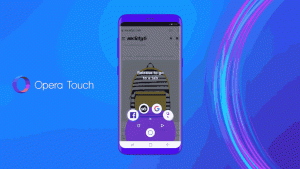Internet Explorer rechtstreeks in de InPrivate-modus uitvoeren
InPrivate-browsemodus is een speciale privacygerichte modus van Internet Explorer. Wanneer u een IE-venster opent met InPrivate-navigatie ingeschakeld, bewaart Internet Explorer geen cookies, tijdelijke internetbestanden, geschiedenis en andere gegevens met betrekking tot uw browse-activiteiten. Wanneer het InPrivate-navigatiesessievenster wordt gesloten, worden deze gegevens gewist. Ook staat de InPrivate-navigatiemodus niet toe dat werkbalken en extensies standaard worden geladen. De InPrivate-navigatiemodus kan worden geactiveerd door te klikken op het pictogram Instellingen - Veiligheid - InPrivate-browsing starten of door het toetsenbord te gebruiken door op de sneltoetsen Ctrl + Shift + P te drukken. Er is ook een knop op de IE-opdrachtbalk (werkbalk) om InPrivate-browsing te starten. Voor al deze methoden moet echter eerst een normaal IE-venster worden geopend. In dit artikel laten we zien hoe u InPrivate Browsing direct kunt starten, waardoor u een aantal onnodige klikken bespaart.

Internet Explorer ondersteunt een speciale opdrachtregelschakelaar, -privaat, die de browser vertelt om te starten in de InPrivate-modus.
De opdrachtregel moet als volgt zijn:
iexplore -private
Let op het koppelteken voor 'privé'. U kunt de bovenstaande opdracht rechtstreeks typen in het dialoogvenster Uitvoeren (druk op Win + R sneltoetsen op het toetsenbord en druk op Enter nadat u het hebt getypt).
Het werkt zelfs als u niet het volledige pad naar IExplore.exe invoert, omdat Windows wordt geleverd met een speciale run alias voor Internet Explorer.
U kunt een snelkoppeling naar deze opdracht maken en ook een algemene sneltoets toewijzen aan deze snelkoppeling om de InPrivate-modus van Internet Explorer rechtstreeks te openen, zoals beschreven in dit artikel: Voeg globale sneltoetsen toe om uw favoriete applicaties te starten in Windows 8.1.